Bootstrap Tableの使い方を詳しく解説
Bootstrap-tableの使い方まとめ
bootstrap-tableはbootstrap-tableをベースに書かれており、データの表示に特化したテーブルプラグインです。 Bootstrap は Twitter から生まれ、現在最も人気のあるフロントエンド フレームワークです。 Bootstrap は HTML、CSS、および JAVASCRIPT に基づいており、シンプルさ、柔軟性、および迅速なフロントエンド開発という利点があります。ここではブートストラップとブートストラップについては説明しません。この記事では、プロジェクトでの bootstrap-table の使用とその学習方法についての私の理解の一部を説明することに重点を置きます。
[関連動画おすすめ: oBootstrap チュートリアル ] まず、jQuery、Bootstrap、Bootstrap-Table の関係です。ブートストラップ コードの多くの部分には jquery が含まれます。つまり、ブートストラップは jquery に依存し、使用するブートストラップ テーブルはブートストラップに基づいて作成されるため、ブートストラップ テーブルを使用する前に、jquery と bootstrap js、css を参照する必要があります。ファイル。
次に、bootstrap-table の特徴: jquery-ui、jqgrid、その他のテーブル表示プラグインと比較して、bootstrap-table はフラットで軽量ですが、一部の軽量のデータ表示には十分です。テーブルなどのサポートも非常に充実しており、最も重要なのは他のブートストラップタグとシームレスに組み合わせられることです。
さて、導入はこれで終わりです。さらに議論する前に、コードとレンダリングに直接進みましょう。
<!DOCTYPE html PUBLIC "-//W3C//DTD XHTML 1.0 Strict//EN" "http://www.w3.org/TR/xhtml1/DTD/xhtml1-strict.dtd"> <head> <title>bootstrap-table</title> <meta http-equiv="Content-Type" content="text/html; charset=utf-8" /> <meta name="description" content="" /> <meta name="keywords" content="" /> <script type="text/javascript" src="./js/jquery-2.2.1.js"></script> <script type="text/javascript" src="./bootstrap/js/bootstrap.min.js"></script> <script type="text/javascript" src="./bootstrap-table/bootstrap-table-all.js"></script> <script type="text/javascript" src="./bootstrap-table/locale/bootstrap-table-zh-CN.js"></script> <link rel="stylesheet" type="text/css" href="./bootstrap/css/bootstrap.min.css" > <link rel="stylesheet" type="text/css" href="./bootstrap-table/bootstrap-table.min.css" > </head> <script language="javascript"> </script> <body> <div class="col-md-offset-3 col-md-6"> <div class="panel panel-default"> <div class="panel-heading"> <h3 class="panel-title text-center">已添加教师账号</h3> </div> <div class="panel-body"> <div id="toolbar" class="btn-group"> <button id="btn_edit" type="button" class="btn btn-default" > <span class="glyphicon glyphicon-pencil" aria-hidden="true"></span>修改 </button> <button id="btn_delete" type="button" class="btn btn-default"> <span class="glyphicon glyphicon-remove" aria-hidden="true"></span>删除 </button> </div> <table id="teacher_table" data-toggle="table" data-url="./data.php" data-method="post" data-query-params="queryParams" data-toolbar="#toolbar" data-pagination="true" data-search="true" data-show-refresh="true" data-show-toggle="true" data-show-columns="true" data-page-size="5"> <thead> <tr> <th data-field="name">用户账号</th> <th data-field="pwd">用户密码</th> <th data-field="t_name">教师姓名</th> </tr> </thead> </table> </div> </div> </div> </body>
レンダリング:
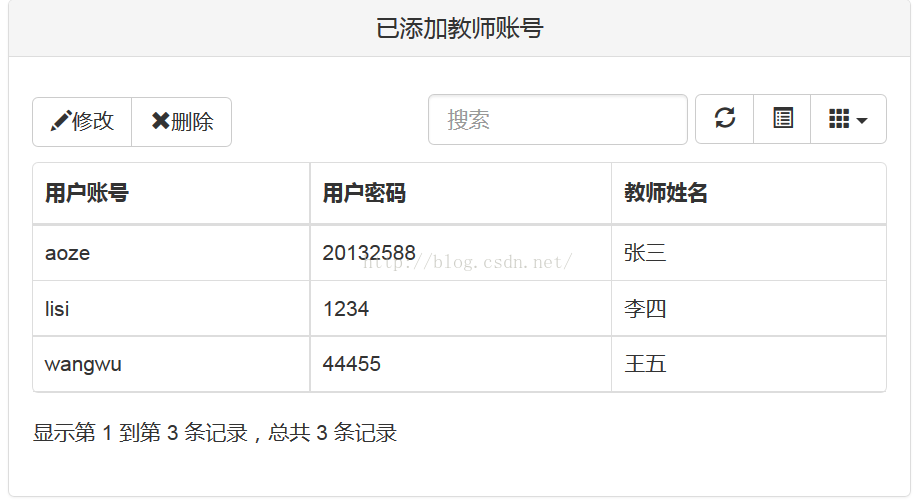 それでは、上記のコードの意味を段階的に分析してみましょう。
それでは、上記のコードの意味を段階的に分析してみましょう。
1. まず、対応する jquery bootstrap bootstrap-table パッケージをダウンロードする必要があります。これらに関するチュートリアルはオンラインにあるため、ここではダウンロード方法については説明しません。
上記の
タグで引用されている js および css ファイル名から、これらのファイルをインポートする必要があることがわかります。ブートストラップに注意してください。ダウンロードしたコンパイル済み圧縮パッケージには、css、fonts、js の 3 つのフォルダーしかありません
1. jquery-2.2.1.js ---- 最新の jquery ファイル
2. bootstrap.min。 js --- bootstrap/js 内の最新の bootstrap.min.js 圧縮ファイル
3.bootstrap.min.css --- bootstrap/css 内の最新の bootstrap.min.css 圧縮ファイル
4.bootstrap-table- all .js ----bootstrap-table の下の最新の js ファイル
5.bootstrap-table-zh-CN.js ----bootstrap-table/locale の下の最新の中国語初期ファイル
6.bootstrap-table。 min .css --- bootstrap-table の下にある最新の CSS 圧縮ファイル
これら 6 つを設定する必要があります。そのうちの bootstrap-table-zh-CN.js は、このファイルが読み込まれた場合にのみ中国語をサポートする js ファイルです。テーブルの表示情報は中国語に設定されます。
bootstrap-table-zh-CN.js を削除した後の表示効果を実験してみましょう。
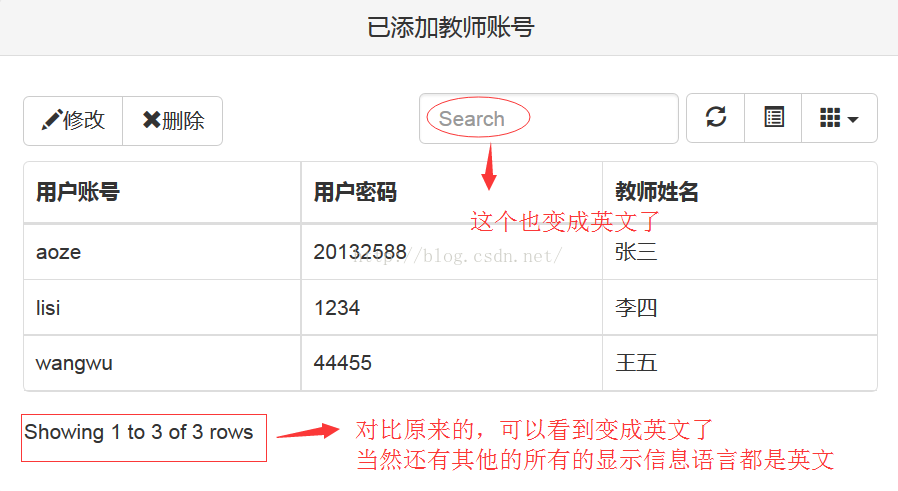 もちろん、表示情報を他の言語に設定することもできます。bootstrap-table-zh-CN.js を他の言語の js ファイルに置き換えるだけです。 bootstrap-table パッケージにはサポートがあります。
もちろん、表示情報を他の言語に設定することもできます。bootstrap-table-zh-CN.js を他の言語の js ファイルに置き換えるだけです。 bootstrap-table パッケージにはサポートがあります。
このファイルのソースコードを見ると、このファイルが何をするのかがわかります。
/**
* Bootstrap Table Chinese translation
* Author: Zhixin Wen<wenzhixin2010@gmail.com>
*/
(function ($) {
'use strict';
$.fn.bootstrapTable.locales['zh-CN'] = {
formatLoadingMessage: function () {
return '正在努力地加载数据中,请稍候……';
},
formatRecordsPerPage: function (pageNumber) {
return '每页显示 ' + pageNumber + ' 条记录';
},
formatShowingRows: function (pageFrom, pageTo, totalRows) {
return '显示第 ' + pageFrom + ' 到第 ' + pageTo + ' 条记录,总共 ' + totalRows + ' 条记录';
},
formatSearch: function () {
return '搜索';
},
formatNoMatches: function () {
return '没有找到匹配的记录';
},
formatPaginationSwitch: function () {
return '隐藏/显示分页';
},
formatRefresh: function () {
return '刷新';
},
formatToggle: function () {
return '切换';
},
formatColumns: function () {
return '列';
}
};
$.extend($.fn.bootstrapTable.defaults, $.fn.bootstrapTable.locales['zh-CN']);
})(jQuery);jsファイルを参照した後、ロード時に初期化効果を祈っていることが一目で分かります。一部の表示コンテンツを対応するコンテンツに変換します。
2. 次に、関連する HTML コードについて話しましょう。実際、bootstrap-table に関連する唯一の HTML コードはこの部分です
<table id="teacher_table" data-toggle="table" data-url="./data.php" data-method="post" data-query-params="queryParams" data-toolbar="#toolbar" data-pagination="true" data-search="true" data-show-refresh="true" data-show-toggle="true" data-show-columns="true" data-page-size="5"> <thead> <tr> <th data-field="name">用户账号</th> <th data-field="pwd">用户密码</th> <th data-field="t_name">教师姓名</th> </tr> </thead> </table>
はい、テーブル タグが 1 つだけで、それに加えて多くのパラメータがあります。プレゼンテーション形式は、これらのパラメータによって実現されます。どのようなスタイルや機能があるかを知りたい場合は、私のリストに頼るだけでは間違いなく、釣り方を教えるよりも釣り方を教える方が良いでしょう。これらのクラスの意味。 bootstrap-table の専門 Web サイトにアクセスして、使用するリンクをクリックして開きます。 http://bootstrap-table.wenzhixin.net.cn/documentation
もちろん、サンプルで開くこともできます。いくつかの例を見てみましょう
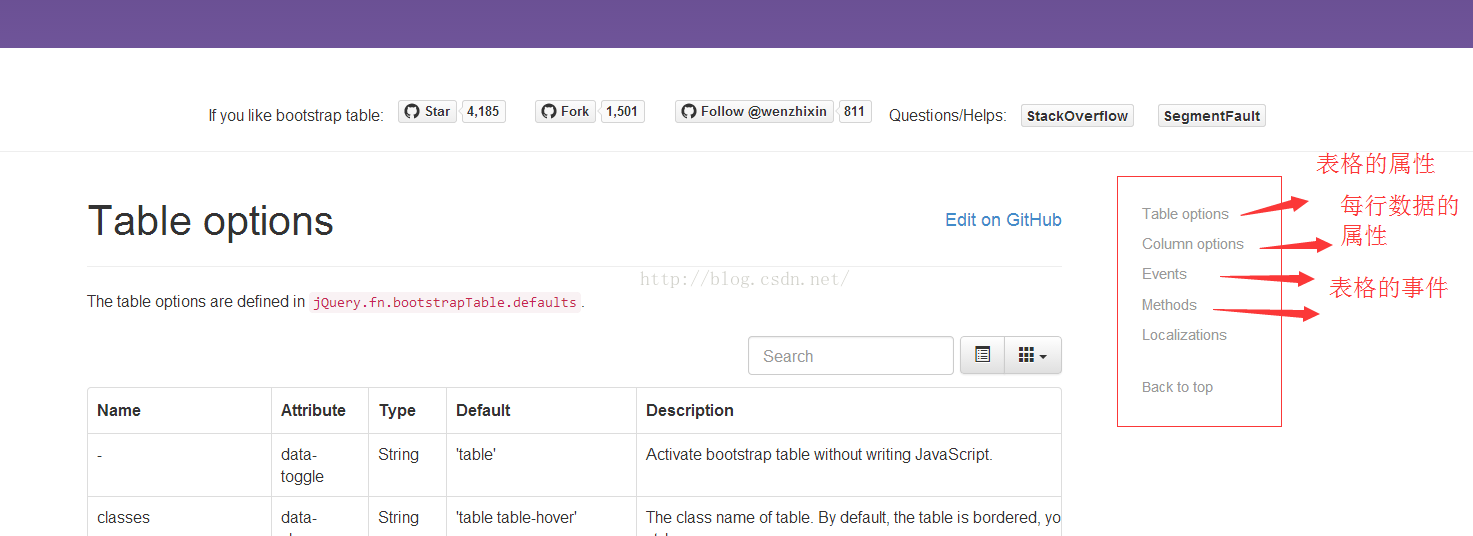 対応するパラメータの意味を確認するにはどうすればよいでしょうか? 上の図を参照すると、右端にいくつかのオプションがあり、設定可能なテーブル プロパティ、行プロパティ、およびバインド可能なイベントを選択できます。
対応するパラメータの意味を確認するにはどうすればよいでしょうか? 上の図を参照すると、右端にいくつかのオプションがあり、設定可能なテーブル プロパティ、行プロパティ、およびバインド可能なイベントを選択できます。
テーブルのプロパティ テーブル オプションをクリックすると、次の図が表示されます。まず、タイトルの名前が js でテーブルを作成するために使用され、属性が html でテーブルを作成するために使用されることがわかります。
举几个例子在我们上面的代码中有这么几个 参数他们的意思是:
data-url:索取数据的url。
data-method:请求方式。
data-height:设置表格的高
data-query-params="queryParams" :设置
data-toolbar="#toolbar" :设置装按钮的容器为id为toolbar的。
data-pagination="true" :设置是否显示页码数
data-search="true" :设置search框
data-show-refresh="true" :设置刷新按钮
data-show-toggle="true" :设置数据显示格式
这下你该明白怎么样查看了吧!
注意其中下面段代码是核心,
<thead> <tr> <th data-field="name">用户账号</th> <th data-field="pwd">用户密码</th> <th data-field="t_name">教师姓名</th> </tr> </thead>
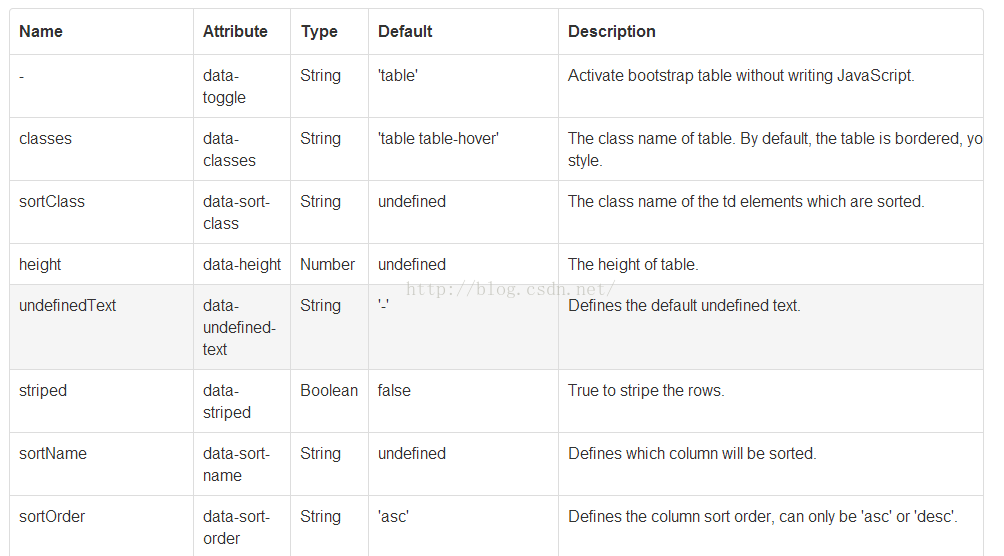
对于不想用html静态生成,也可以使用js动态生成。给一个代码demo,要设置相关的参数只需要采用 上面讲的 Name:options 即可。例如在html中设置数据请求的目的文件 data-url:"./data.php" 在js中只要声明 url:"./data.php"
$('#table').bootstrapTable({
columns: [{
field: 'id',
title: 'Item ID'
}, {
field: 'name',
title: 'Item Name'
}, {
field: 'price',
title: 'Item Price'
}],
data: [{
id: 1,
name: 'Item 1',
price: '$1'
}, {
id: 2,
name: 'Item 2',
price: '$2'
}]
});3.这样说,其他代码是干什么的,其中一部分代码是使用了 boostrap中的面板来设置格式,即将table镶嵌在面板中。 所去掉面板的代码后bootstrap-table的效果是这样的
仅仅是没有了面板而已。
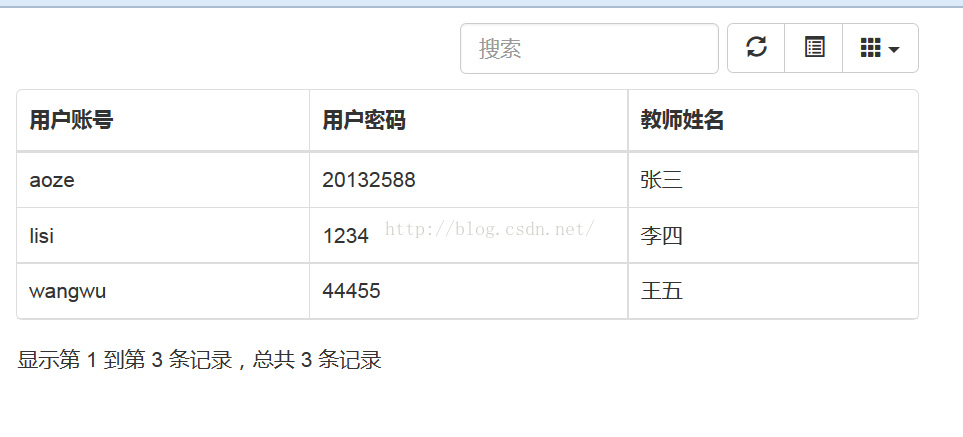
4.传送数据的格式,bootstrap-table 接收的数据形式默认为json格式的
在上面可以看到请求的后台地址为:"./data.php",我们来看一下他的内容
<?php
$results[0]=array("name"=>"aoze","pwd"=>"20132588","t_name"=>"张三");
$results[1]=array("name"=>"lisi","pwd"=>"1234","t_name"=>"李四");
$results[2]=array("name"=>"wangwu","pwd"=>"44455","t_name"=>"王五");
echo json_encode($results);
?>很简单吧! 当然这只是我手写的一些测试数据,在项目中当然是从数据库中查找出来的。
5.当然仅仅使显示数据有时候还是不够的,我们需要和table进行一些互动,比如进行一些删除,修改的功能,这时就需要用到bootstrap-table 的一些事件了。在上面的案例中我在table的中镶嵌了两个button组件如图
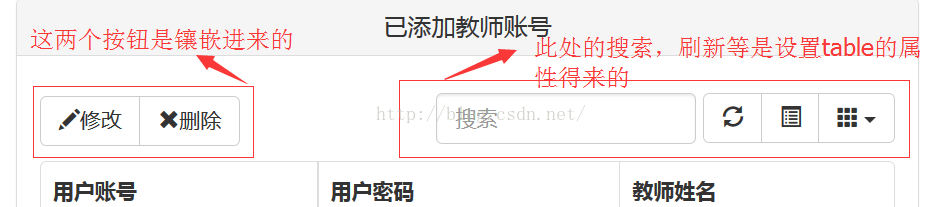
这个镶嵌的实现办法是在在table的属性中 添加了这么一行 data-toolbar="#toolbar"
其意思就是在工具栏的一行添加 id为toolbar的标签。
在本人做到这个项目中,要通过这两个按钮对table中点击选中的行进行相应的操作。
编写相应的事件,首先为table绑定一个选中的触发事件,然后通过getSelectRow函数获得点击选中行的数据。
$('#teacher_table').on('click-row.bs.table', function (e, row, element)
{
$('.success').removeClass('success');//去除之前选中的行的,选中样式
$(element).addClass('success');//添加当前选中的 success样式用于区别
}); function getSelectedRow()
{
var index = $('#teacher_table').find('tr.success').data('index');//获得选中的行
return $('#teacher_table').bootstrapTable('getData')[index];//返回选中行所有数据
}以上就是本文的全部内容,希望对大家的学习有所帮助,也希望大家多多支持PHP中文网。
更多Bootstrap Table使用方法详解相关文章请关注PHP中文网!

ホットAIツール

Undresser.AI Undress
リアルなヌード写真を作成する AI 搭載アプリ

AI Clothes Remover
写真から衣服を削除するオンライン AI ツール。

Undress AI Tool
脱衣画像を無料で

Clothoff.io
AI衣類リムーバー

AI Hentai Generator
AIヘンタイを無料で生成します。

人気の記事

ホットツール

メモ帳++7.3.1
使いやすく無料のコードエディター

SublimeText3 中国語版
中国語版、とても使いやすい

ゼンドスタジオ 13.0.1
強力な PHP 統合開発環境

ドリームウィーバー CS6
ビジュアル Web 開発ツール

SublimeText3 Mac版
神レベルのコード編集ソフト(SublimeText3)

ホットトピック
 7488
7488
 15
15
 1377
1377
 52
52
 77
77
 11
11
 19
19
 40
40
 独自のJavaScriptライブラリを作成および公開するにはどうすればよいですか?
Mar 18, 2025 pm 03:12 PM
独自のJavaScriptライブラリを作成および公開するにはどうすればよいですか?
Mar 18, 2025 pm 03:12 PM
記事では、JavaScriptライブラリの作成、公開、および維持について説明し、計画、開発、テスト、ドキュメント、およびプロモーション戦略に焦点を当てています。
 ブラウザでのパフォーマンスのためにJavaScriptコードを最適化するにはどうすればよいですか?
Mar 18, 2025 pm 03:14 PM
ブラウザでのパフォーマンスのためにJavaScriptコードを最適化するにはどうすればよいですか?
Mar 18, 2025 pm 03:14 PM
この記事では、ブラウザでJavaScriptのパフォーマンスを最適化するための戦略について説明し、実行時間の短縮、ページの負荷速度への影響を最小限に抑えることに焦点を当てています。
 フロントエンドのサーマルペーパーレシートのために文字化けしたコード印刷に遭遇した場合はどうすればよいですか?
Apr 04, 2025 pm 02:42 PM
フロントエンドのサーマルペーパーレシートのために文字化けしたコード印刷に遭遇した場合はどうすればよいですか?
Apr 04, 2025 pm 02:42 PM
フロントエンドのサーマルペーパーチケット印刷のためのよくある質問とソリューションフロントエンド開発におけるチケット印刷は、一般的な要件です。しかし、多くの開発者が実装しています...
 ブラウザ開発者ツールを使用してJavaScriptコードを効果的にデバッグするにはどうすればよいですか?
Mar 18, 2025 pm 03:16 PM
ブラウザ開発者ツールを使用してJavaScriptコードを効果的にデバッグするにはどうすればよいですか?
Mar 18, 2025 pm 03:16 PM
この記事では、ブラウザ開発者ツールを使用した効果的なJavaScriptデバッグについて説明し、ブレークポイントの設定、コンソールの使用、パフォーマンスの分析に焦点を当てています。
 Javaのコレクションフレームワークを効果的に使用するにはどうすればよいですか?
Mar 13, 2025 pm 12:28 PM
Javaのコレクションフレームワークを効果的に使用するにはどうすればよいですか?
Mar 13, 2025 pm 12:28 PM
この記事では、Javaのコレクションフレームワークの効果的な使用について説明します。 データ構造、パフォーマンスのニーズ、スレッドの安全性に基づいて、適切なコレクション(リスト、セット、マップ、キュー)の選択を強調しています。 コレクションの使用を効率的に最適化します
 ソースマップを使用して、マイナイドJavaScriptコードをデバッグするにはどうすればよいですか?
Mar 18, 2025 pm 03:17 PM
ソースマップを使用して、マイナイドJavaScriptコードをデバッグするにはどうすればよいですか?
Mar 18, 2025 pm 03:17 PM
この記事では、ソースマップを使用して、元のコードにマッピングすることにより、Minified JavaScriptをデバッグする方法について説明します。ソースマップの有効化、ブレークポイントの設定、Chrome DevtoolsやWebpackなどのツールの使用について説明します。
 chart.js:パイ、ドーナツ、バブルチャートを始めます
Mar 15, 2025 am 09:19 AM
chart.js:パイ、ドーナツ、バブルチャートを始めます
Mar 15, 2025 am 09:19 AM
このチュートリアルでは、chart.jsを使用してパイ、リング、およびバブルチャートを作成する方法について説明します。以前は、4つのチャートタイプのchart.js:ラインチャートとバーチャート(チュートリアル2)、およびレーダーチャートと極地域チャート(チュートリアル3)を学びました。 パイとリングチャートを作成します パイチャートとリングチャートは、さまざまな部分に分かれている全体の割合を示すのに理想的です。たとえば、パイチャートを使用して、サファリの男性ライオン、女性ライオン、若いライオンの割合、または異なる候補者が選挙で受け取る票の割合を示すことができます。 パイチャートは、単一のパラメーターまたはデータセットの比較にのみ適しています。パイチャートのファンの角度はデータポイントの数値サイズに依存するため、パイチャートは値のあるエンティティをゼロ値で描画できないことに注意してください。これは、割合がゼロのエンティティを意味します
 誰がより多くのPythonまたはJavaScriptを支払われますか?
Apr 04, 2025 am 12:09 AM
誰がより多くのPythonまたはJavaScriptを支払われますか?
Apr 04, 2025 am 12:09 AM
スキルや業界のニーズに応じて、PythonおよびJavaScript開発者には絶対的な給与はありません。 1. Pythonは、データサイエンスと機械学習でさらに支払われる場合があります。 2。JavaScriptは、フロントエンドとフルスタックの開発に大きな需要があり、その給与もかなりです。 3。影響要因には、経験、地理的位置、会社の規模、特定のスキルが含まれます。




